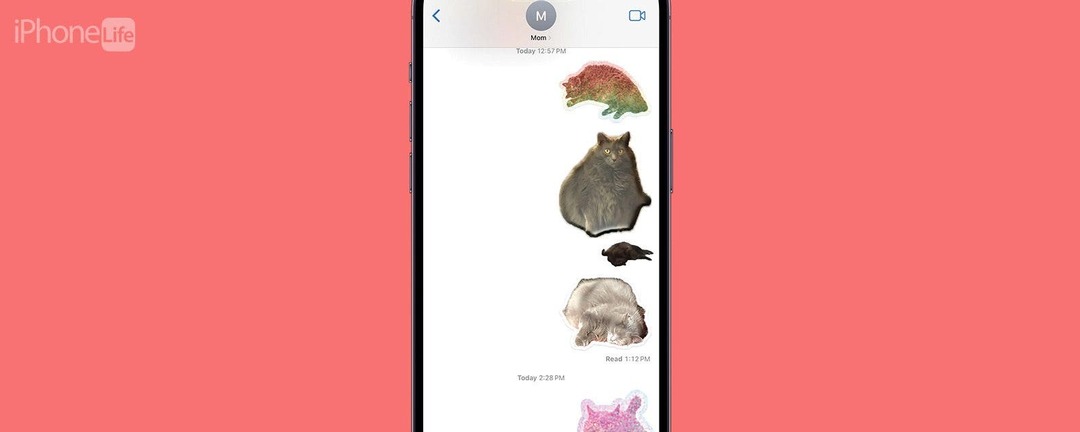
* Ovaj post je dio iPhone životbilten Savjet dana. Prijavite se. *
iOS 17 sa sobom je donio hrpu cool novih značajki. Ali nove Custom Photo Stickers moje su najdraže ažuriranje dosad. S iOS-om 16 stekli smo mogućnost da ukloniti sliku iz pozadine fotografije. Ovo uzima taj koncept, pojednostavljuje ga, a zatim nam daje hrpu novih i zabavnih načina da ga prilagodimo. Evo kako napraviti naljepnicu od fotografije na iPhoneu s iOS-om 17.
Zašto će vam se svidjeti ovaj savjet
- Izradite naljepnice različitih tema koje će biti dostupne putem emoji tipkovnice gdje god tipkate.
- Dodajte efekte na naljepnice, poput pretvaranja u GIF, pretvaranja u holografske i još mnogo toga.
Kako od slike napraviti naljepnicu s iOS-om 17
Zahtjevi sustava:
Da biste upotrijebili ovaj savjet, morat ćete imati ažuriran na iOS 17 na bilo kojem od sljedećih uređaja:
- iPhone 14, 14+, Pro, Pro Max
- iPhone 13. 13 mini, Pro, Pro Max
- iPhone 12, 12 mini, Pro, Pro Max
- iPhone 11, Pro, Pro Max
- iPhone XS, XS Max
- iPhone XR
- iPhone SE (druga generacija ili noviji)
Prije nego što počnemo, potrebno je napomenuti nekoliko važnih stvari. Prvo, da biste stvorili animiranu naljepnicu na iPhoneu, morat ćete odabrati Live Photo. Možete izraditi statične naljepnice s bilo kojom fotografijom, ali da bi naljepnica bila animirana, fotografija mora biti Live Photo. Iako ćete moći slati naljepnice u gotovo svaku aplikaciju za slanje poruka, neke aplikacije još nisu ažurirane kako bi omogućile animiranje naljepnice. Osim toga, naljepnice će ponekad ostati vrlo male i mutne. To se dogodilo kada smo podijelili vlastite naljepnice u iPhone Life tvrtki Slack.

Otkrijte skrivene značajke svog iPhonea
Dobijte jedan dnevni savjet svaki dan (sa snimkama zaslona i jasnim uputama) kako biste mogli ovladati svojim iPhoneom u samo jednoj minuti dnevno.
Još jedan problem koji ljudi obično imaju s ovom značajkom je taj što se bori da uhvati temu. Nemaju sve fotografije jasno definiran subjekt koji AI može identificirati, pa pokušajte odabrati fotografije na kojima je jasan subjekt. Korisnici također smatraju da je opcija Live Sticker ponekad zahtjevna i čini se da trenutačno radi samo u aplikaciji Messages. Ipak, nadamo se da će ova značajka moći funkcionirati u više Appleovih izvornih aplikacija i drugih s budućim ažuriranjima.
Na kraju, važno je upamtiti da druga osoba s kojom dijelite naljepnicu mora imati ažuriranje na iOS 17 kako bi vidjela željeni rezultat. Uz sve to rečeno, ova značajka je ipak vrlo cool. Evo kako to učiniti!
Kako napraviti iPhone Emoji naljepnice od fotografije
Ova značajka je tako zabavna za korištenje, a već sam napravio mnogo naljepnica svoje mačke i poslao ih svojoj obitelji i prijateljima. Ako volite biti u tijeku s najnovijim Appleovim softverskim ažuriranjima, svakako se prijavite za naše besplatno Savjet dana!
- Otvori Fotografije aplikacija i odaberite sliku na kojoj se objekt jasno izdvaja iz pozadine. Osim toga, odaberite Live Photo ako želite da naljepnica bude animirana.
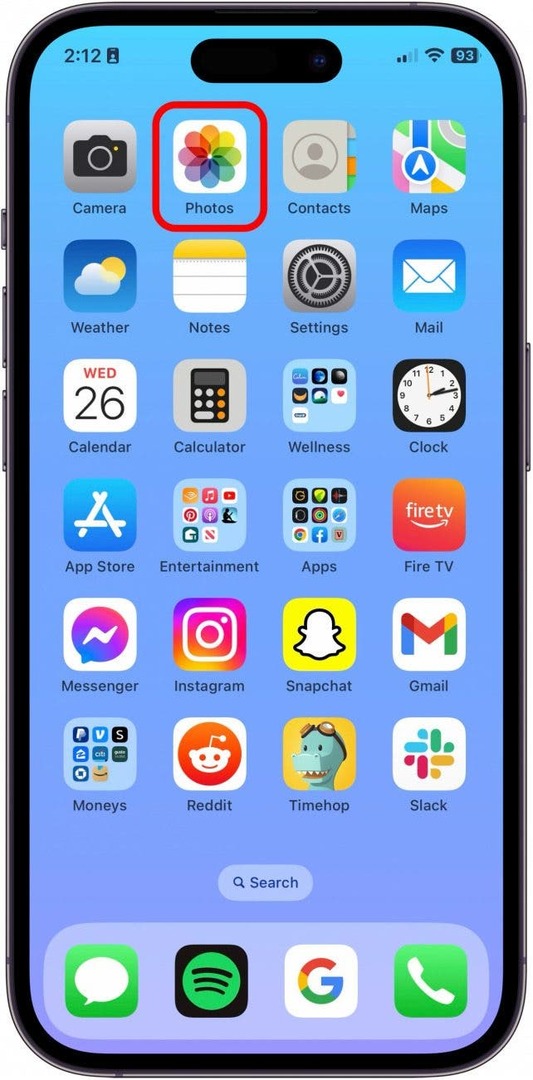
- Dodirnite sliku.

- Zatim dodirnite i zadržite kratak trenutak izravno na predmetu da biste otvorili izbornik. Znat ćete da je subjekt istaknut jer će oko ruba subjekta biti srebrna linija.
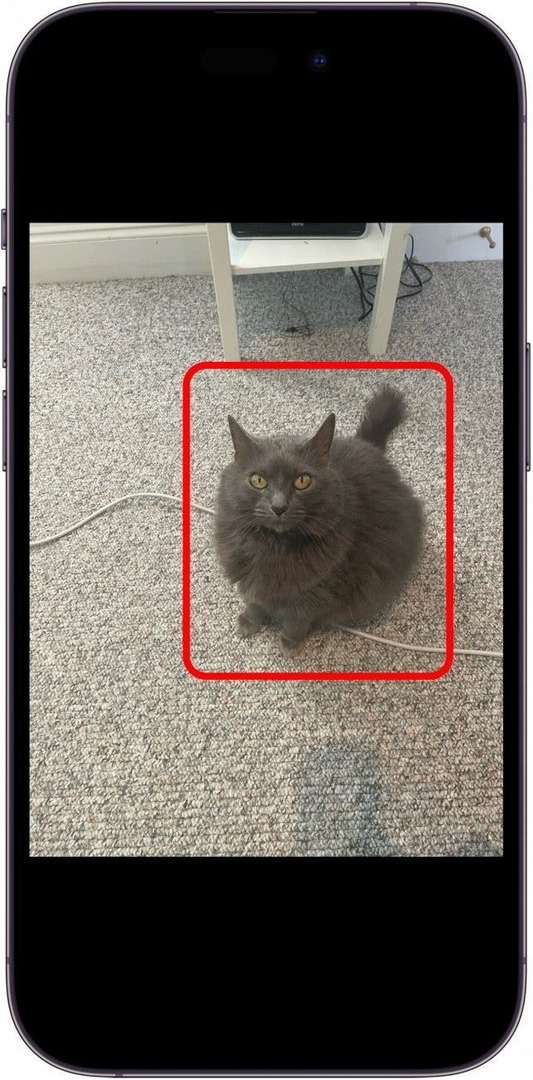
- Dodirnite Dodajte naljepnicu.
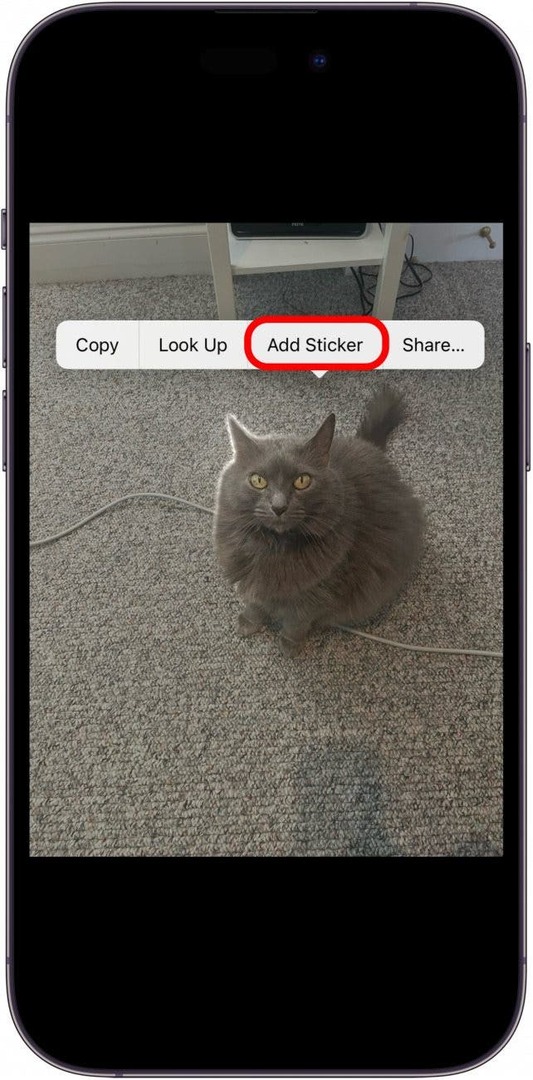
- Zatim, ako želite dodati efekt, dodirnite Dodaj efekt.
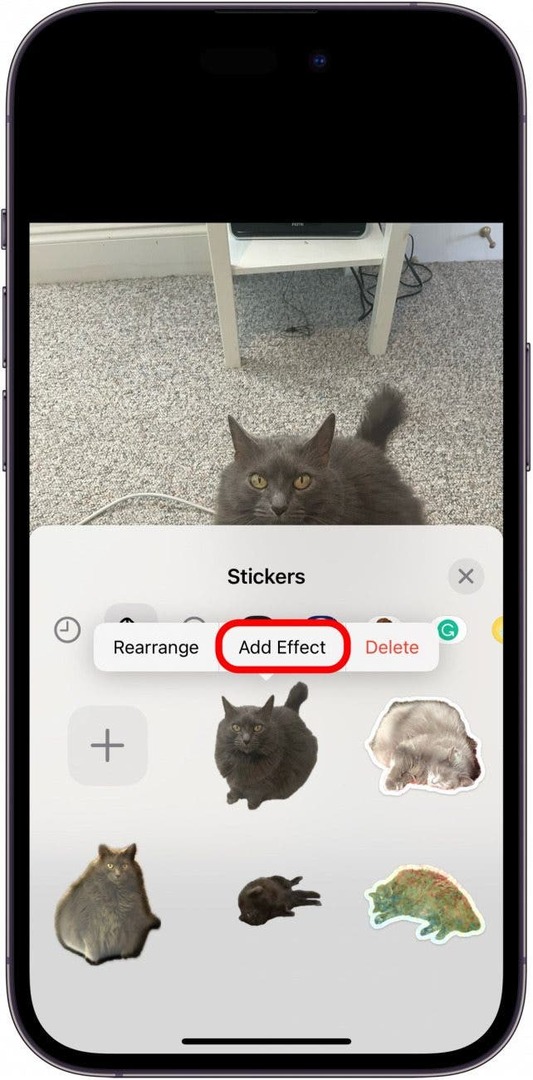
- Odavde možete odabrati Izvornik opcija.
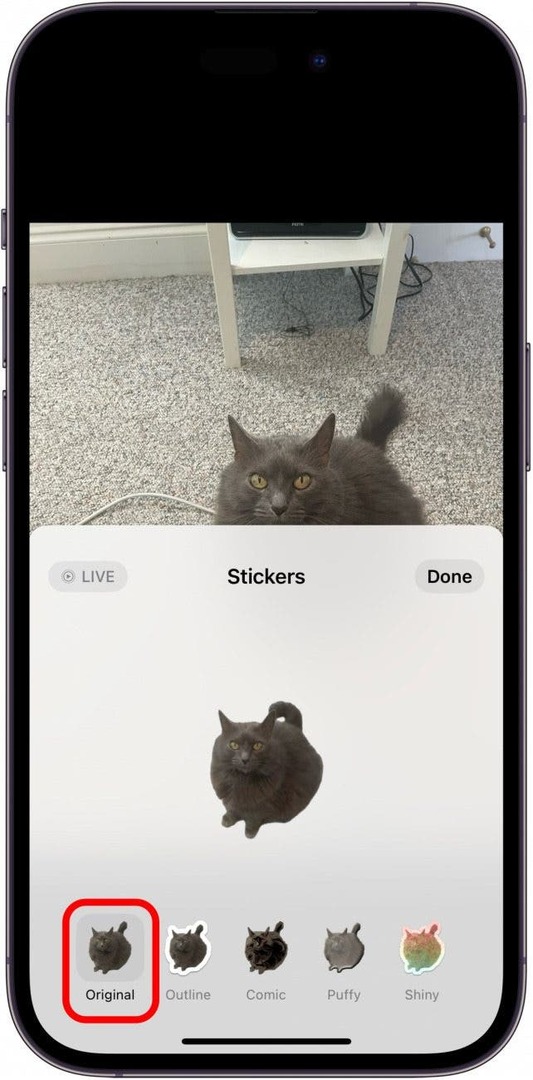
- S opcijom Original, također možete dodirnuti Uživo u kutu sve dok je fotografija koju ste odabrali Live Photo za animiranje vaše naljepnice.
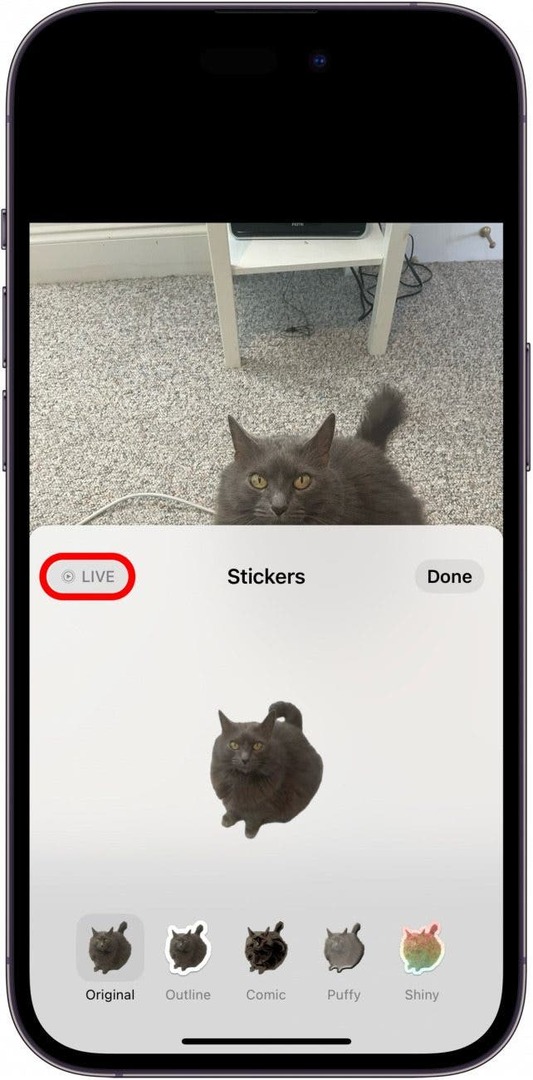
- Također možete birati Obris, što vašem objektu daje debeli bijeli obris, baš poput prave naljepnice.
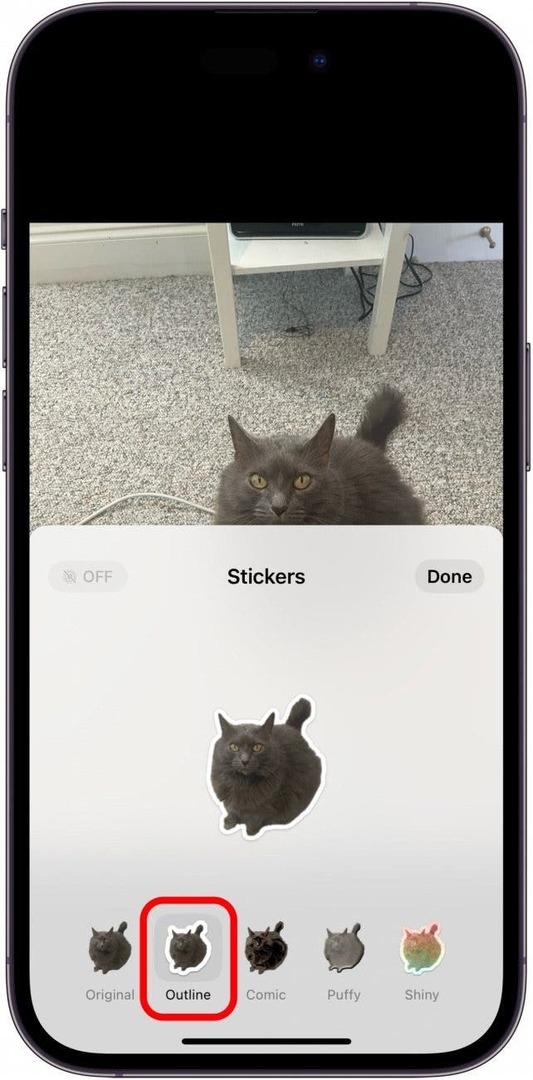
- The Strip opcija će vaš predmet pretvoriti u crtež.
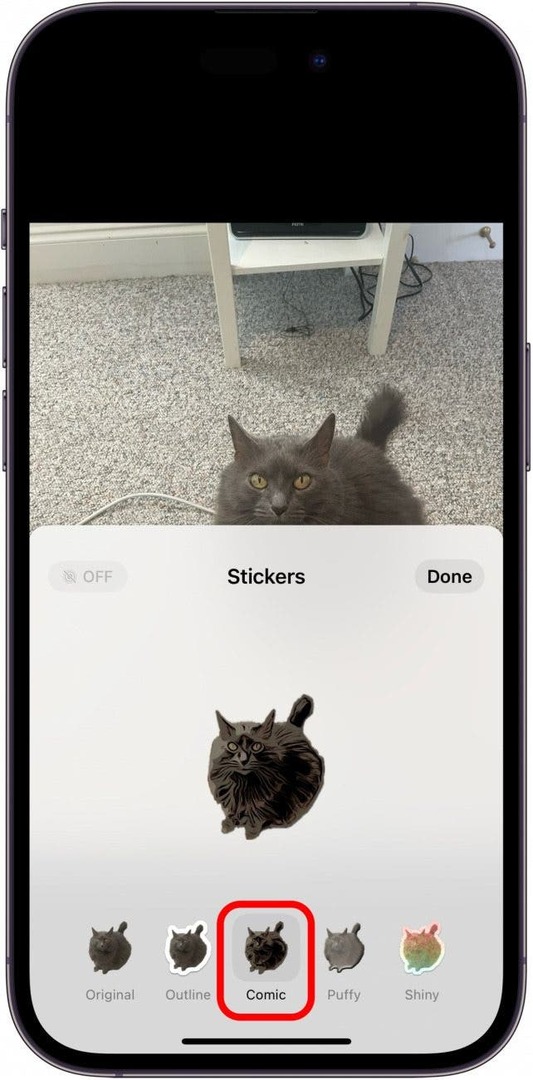
- The Pufasti opcija čini da naljepnica izgleda poput 3D pufnaste naljepnice. Možete nagnuti svoj iPhone da se poigrate sa sjenama i svjetlom da vidite da je 3D.
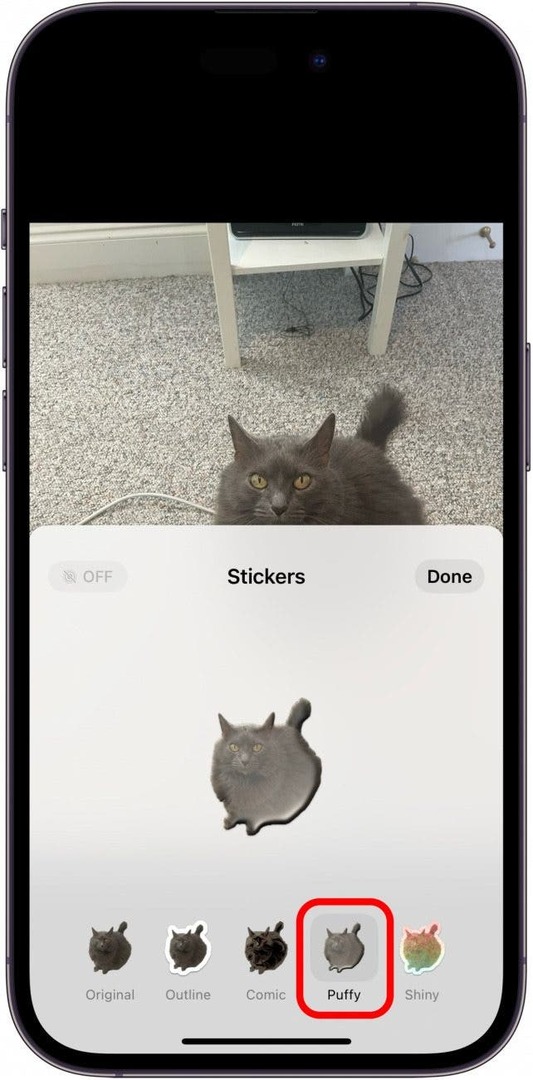
- I na kraju, tu je Sjajan opcija, koja vašu naljepnicu pretvara u holografsku. Ovaj je najinteraktivniji kada svoj iPhone pomičete u smjeru.
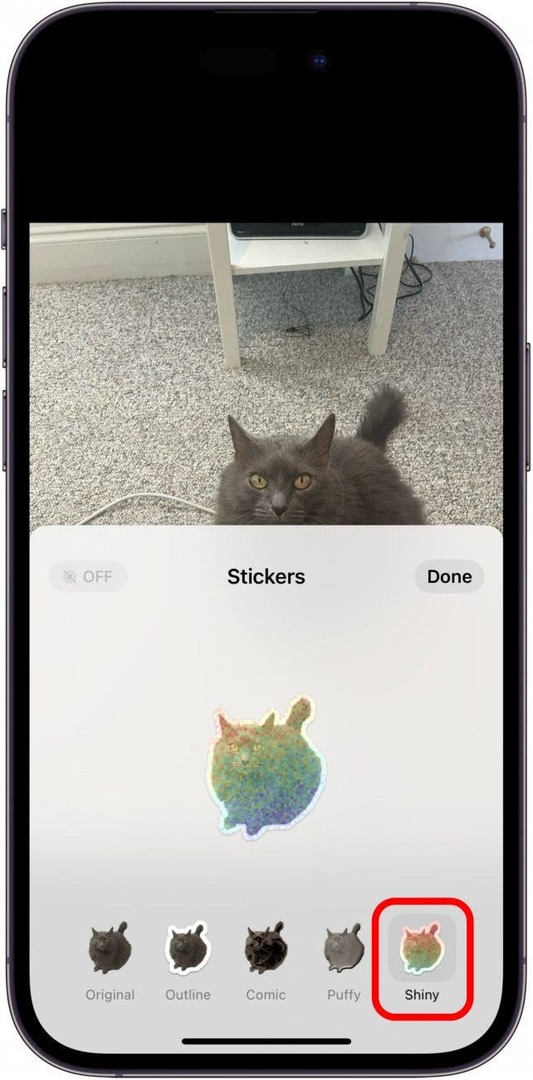
- Dodirnite Gotovo da biste spremili svoju naljepnicu.
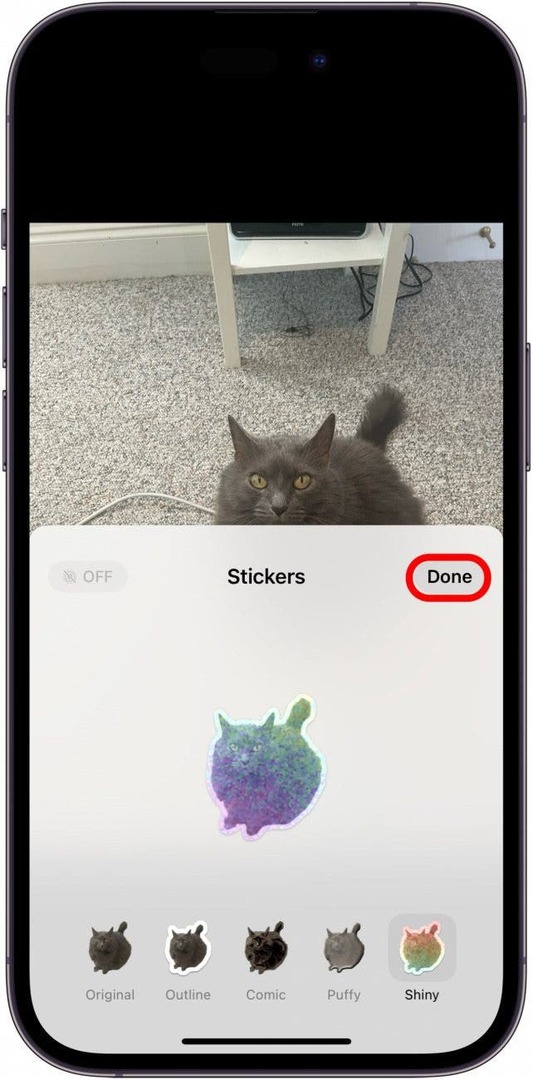
- Sada, da biste zalijepili naljepnicu, otvorite Emoji tipkovnica gdje god možete tipkati.
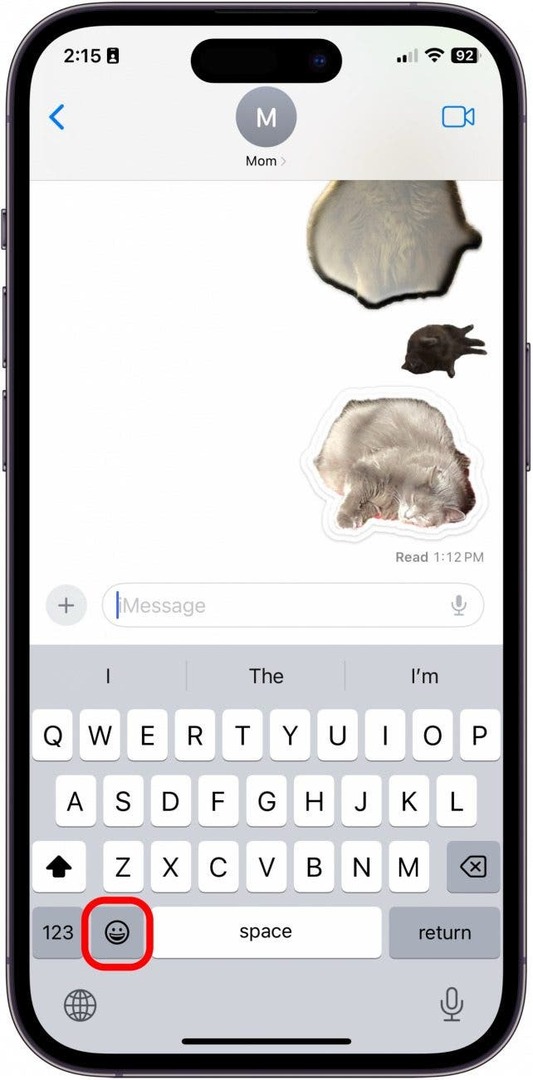
- Kliznite slijeva nadesno za pristup svim spremljenim naljepnicama.
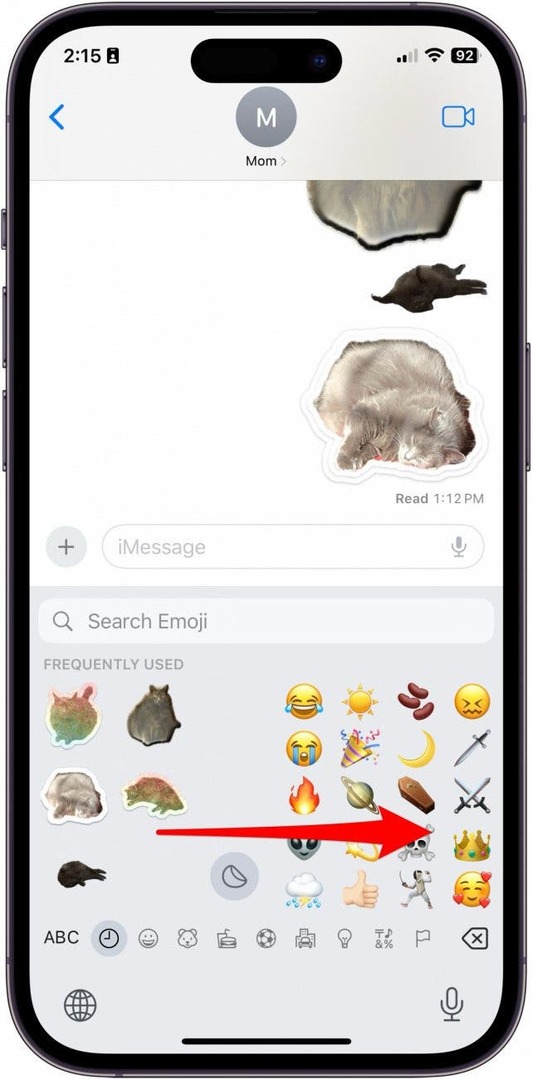
A to je način na koji možete koristiti cool novu značajku pod nazivom Custom Photo Stickers koja dolazi kada ažurirate svoj iPhone na iOS 17!